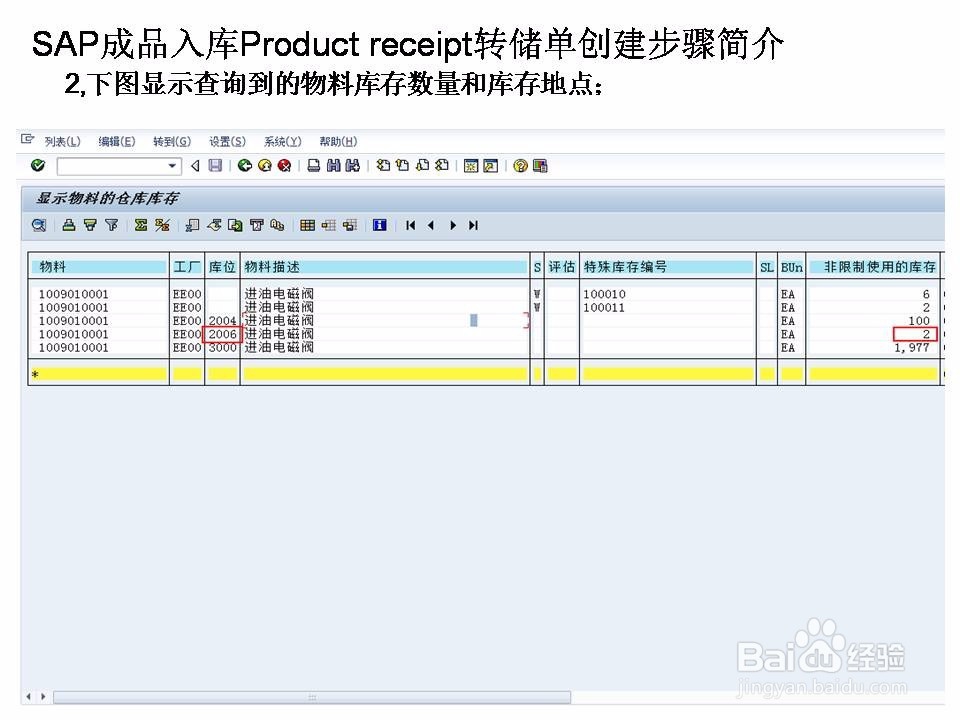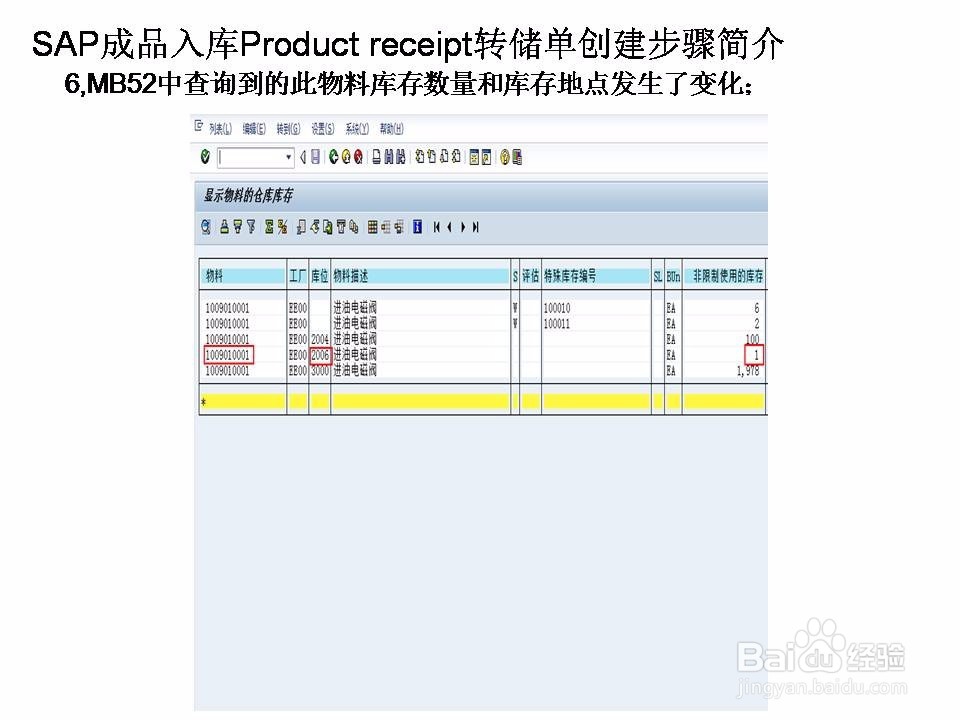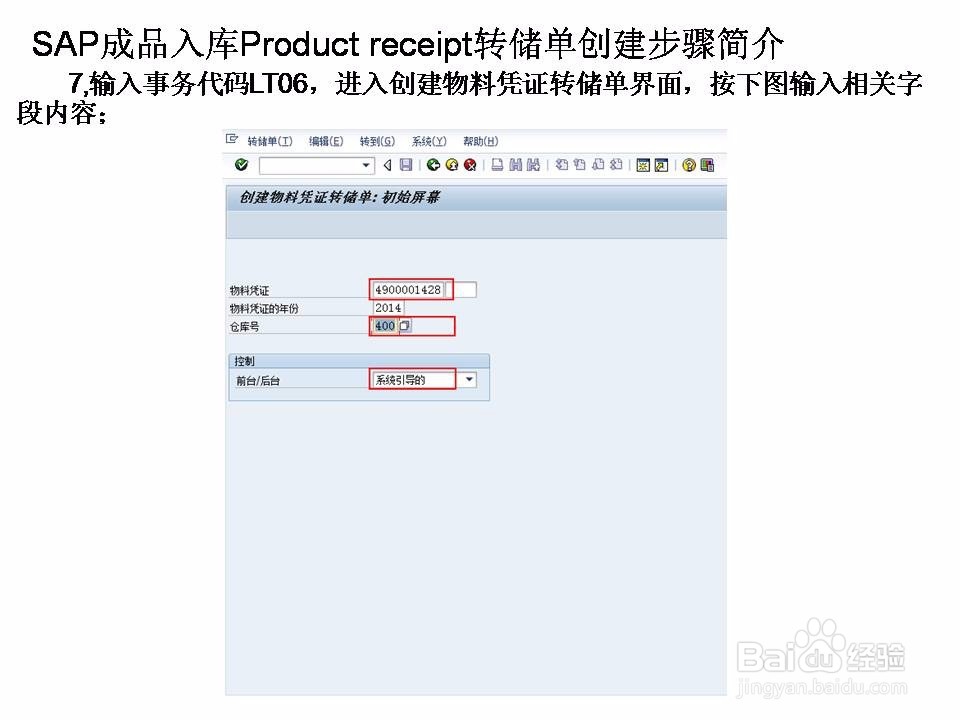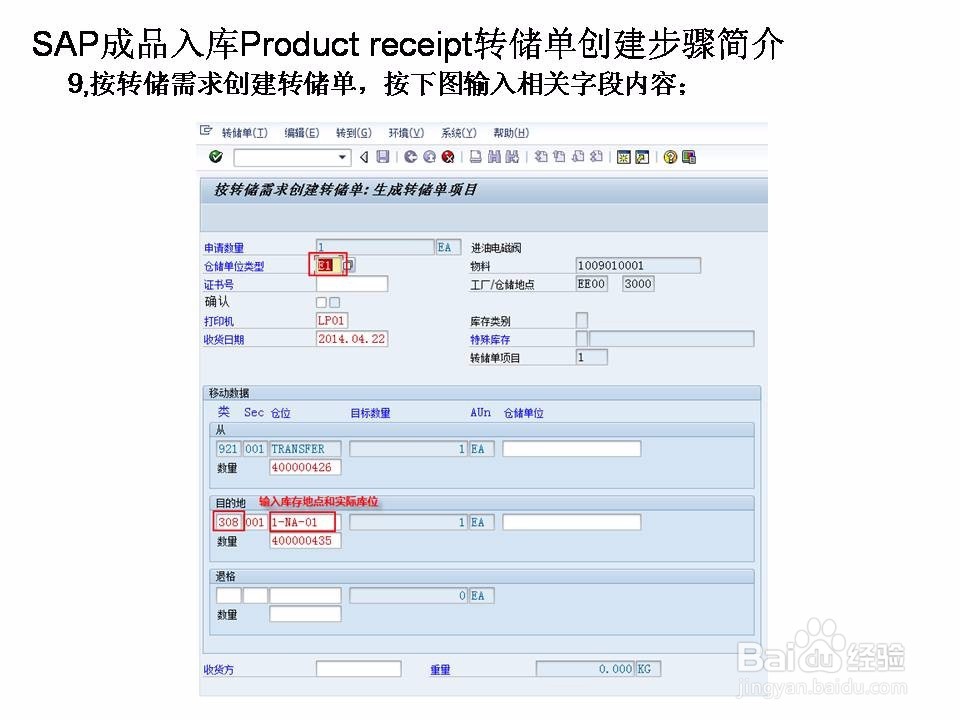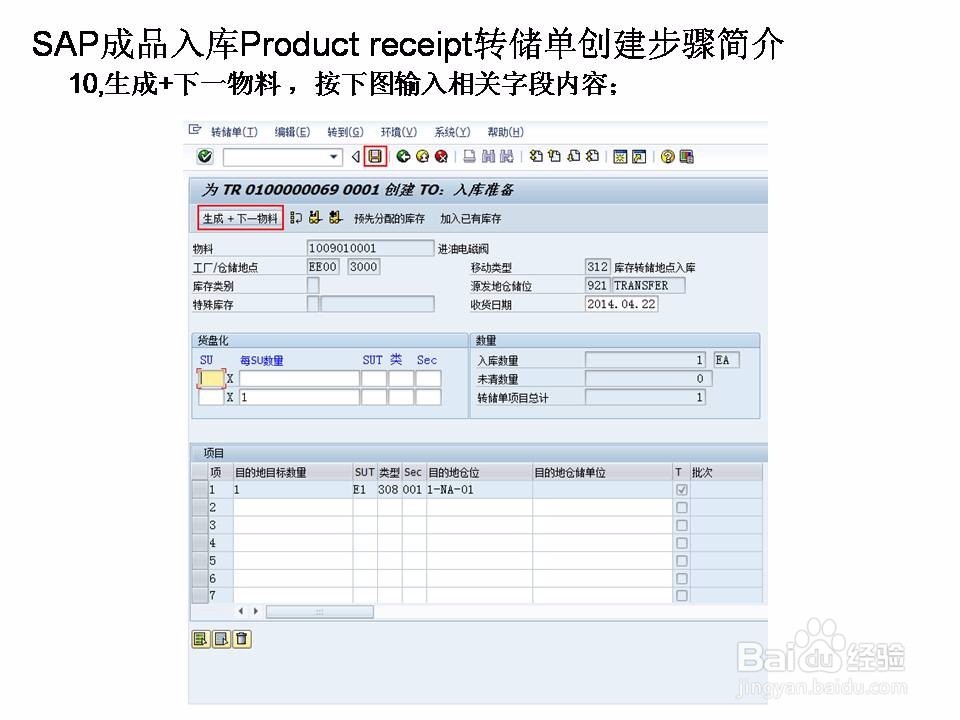SAP成品入库Product receipt转储单创建步骤简介
1、在SAP主界面中抬头指令框中输入MB52并回车,进入查询物料库存和库存地点界面,输入物料代码,工厂代码,点击执行;
2、下图显示查询到的物料库存数量和库存地点;
3、输入事务代码MB1B,进入转账过账界面,移动类型选择311,输入相应工厂代码,库存地点,回车;
4、输入接收库存地点,入库物料编码,入库数量,回车;
5、生成物料凭证490001428;
6、MB52中查询到的此物料库存数量和库存地点发生了变化;
7、输入事务代码LT06,进入创建物料凭证转储单界面,按下图输入相关字段内容;
8、创建TO:入库准备,按下图输入相关字段内容;
9、按转储需求创建转储单,按下图输入相关字段内容;
10、生成+下一物料 ,按下图输入相关字段内容;
11、生成转储单0200000105;
声明:本网站引用、摘录或转载内容仅供网站访问者交流或参考,不代表本站立场,如存在版权或非法内容,请联系站长删除,联系邮箱:site.kefu@qq.com。
阅读量:34
阅读量:30
阅读量:34
阅读量:67
阅读量:67